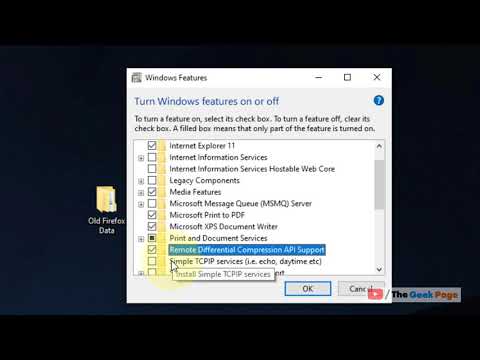Jedna chyba vedie k inej; jedna oprava opravy otvorí ďalšiu. To je to, čo sa deje s aktualizáciou Windows 10 1809, ktorá bola uverejnená len pár dní späť. Zatiaľ čo verzia vyriešila známe problémy a problémy s vymazaním súboru používateľov, zdá sa, že zaviedla ďalšie problémy. Kumulatívne aktualizácie vydané pre systém Windows 10 v1809 spôsobujú pre niektorých modrá obrazovka a rozbitie zvuku.
Pre niektorých používateľov HP spôsobuje BSOD problém s nekompatibilitou s ovládačmi, zatiaľ čo tí, ktorí používajú ovládač SST alebo Intel Smart Sound Technology (ISST), nie sú schopní počuť žiadnu aktualizáciu zvuku po roku 1809. V systéme sa zistí chyba a pomôžu len opravy výrobcov OEM. Medzitým existujú určité riešenia, ktoré vám môžu pomôcť.
Niektoré prenosné počítače HP zobrazujú modrá obrazovka WDF_VIOLATION
Toto je vzdialený problém, v ktorom používatelia spoločnosti HP dostávajú chybu modrej obrazovky. Tento BSOD sa zobrazuje pre ovládač klávesnice HP. Hoci to nebolo tam s 1809, to je hlásené po zavedení nedávnej Kumulatívna aktualizácia KB4464330 alebo KB4462919. Zdá sa, že si to Microsoft uvedomuje, a to je potvrdenie spotrebiteľa.
We’re aware of the issue and working with HP to investigate.
Spoločnosť Microsoft zaviedla pauzu v súvislosti so zavádzaním aktualizácií pre tieto počítače. Podľa agenta spoločnosti Microsoft je to známy problém s kumulatívnou aktualizáciou 17763.55.
Späť na začiatok Odošlite odozvu DALSIE INFORMACIE To vyriešiť tento problém, Microsoft rozbalil KB4468304 vysvetľujúci problém. Budete musieť prevziať a nainštalovať aktualizáciu.
In working with HP, Microsoft has identified an HP driver with known incompatibility with certain HP devices on Windows 10 versions 1803 and 1809. On October 11, 2018 Microsoft removed the driver from Windows Update to reduce the number of devices affected. Additionally, Microsoft has released this update to remove the incompatible driver from devices pending reboot. HP is actively working on this issue.
After installing the HP keyboard driver, version 11.0.3.1, via Windows Update or if you manually installed it, HP devices may experience a blue screen stop error: WDF_VIOLATION.
Tu môžete prevziať túto aktualizáciu KB.
Neexistuje žiaden zvuk - technológia Intel Smart Sound Technology (ISST)
Ak máte technológiu Intel Smart Sound, nie je to chyba spoločnosti Microsoft, ale jej Intel. Zdá sa, že spoločnosť omylom vydala verziu 9.21.00.3755 ovládača Intel Smart Sound Technology (ISST) prostredníctvom Windows Update a omylom ju ponúkla na celý rad zariadení s operačným systémom Window 10 ve1803 alebo 1809.
Povedal nám hovorca spoločnosti Intel:
We are aware that some customers may have received via Windows Update an audio driver not intended for their computer. Microsoft has since removed that driver from Windows Update. If you are running Windows 10 version 1803 or above and are experiencing audio issues, please check to see if you have version 9.21.00.3755 of the Intel® Smart Sound Technology Driver. If so, uninstalling this version is expected to address the related audio issues.
Zatiaľ čo aktualizácia už nie je súčasťou dodávky systému Windows, tí, ktorí to už majú, budete musieť manuálne odstrániť.
- Stlačte WIN + X a vyberte Správca zariadení.
- Vyhľadajte a rozbaľte Ovládače zvuku, videa a herných programov.
- Vyhľadajte zariadenie, ktoré má žltý trojuholník s výkričníkom.
- Kliknutím na zariadenie ho vyberte.
- Prejdite do Správcu zariadení vyhliadka a potom vyberte položku Zariadenia pripojením.
- Pozrite sa na riadiace zariadenie - to by malo byť Technológia Intel Smart Sound Technology verzia ovládača 09.21.00.3755.
- Kliknite pravým tlačidlom myši na zariadenie.
- zvoliť Vlastnosti.
-
Prepnúť na vodič tab.

Image - Ak je verzia ovládača 9.21.0.3755, máte nesprávne odoslaný ovládač.
- kliknite Zariadenie odinštalujte, Zobrazí sa okno s otázkou, či chcete ovládač odstrániť.
- Začiarknite políčko tak, aby bol ovládač odstránený.
- kliknite Uninstall
- Po odinštalovaní ovládača reštartujte systém.
- Váš zvuk (reproduktory a slúchadlá) by mal po reštarte fungovať.
Kým vyššie uvedené riešenie bude fungovať isté, v prípade, že to nie je, tu je ďalšie riešenie.
V Správcovi zariadení vyhľadajte ovládač SST. Pravým tlačidlom myši kliknite na položku> Aktualizovať ovládač> Prehľadávať a tentokrát vyberte možnosť Zvuk s vysokým rozlíšení SST zmizne odtiaľ a váš zvuk by sa mal vrátiť na miesto.
Ste pred inými problémami?